Картинки ручной работы
Если вы желаете из автоматического режима перейти к ручному сканированию, то в окне автоматического процесса необходимо щелкнуть на кнопке Ручной режим. После этого программа откроет окно, более насыщенное опциями и настройками (рис. 15.4). Не переживайте: вам не придется перенастраивать все — надо будет лишь уточнить и изменить некоторые параметры.
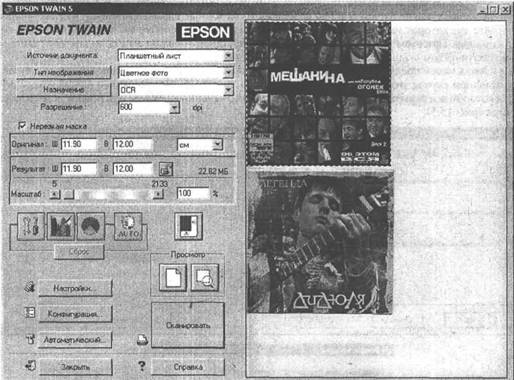
Рис. 15.4. Ручная работа всегда ценится дороже
В частности, вам самостоятельно придется определить Источник документа, Тип изображения и Назначение. В качестве источника могут выступать Планшетный лист для фотографий и бумаги или Слайд-модуль для сканирования негативов и позитивов на пленках.
С Типом изображения разобраться проще всего. Посмотрите на то, что вы "затолкали" в сканер, и в раскрывающемся списке Тип изображения отыщите примерно похожее описание. В качестве Назначения можно выбрать несколько вариантов. Если вы просто хотите отправить письмо по почте, то выберите соответствующий пункт. При желании сделать простую копию, выберите в качестве источника установленный в системе принтер. Отсканировав картинку, программа тут же распечатает ее.
А вот последующий пункт доставит вам гораздо больше хлопот, потому что придется решить, какую же цифру выбрать в качестве Разрешения. На этом стоит остановиться слегка подробнее.
 Оглавление
Оглавление